windows11关机慢如何解决 windows11关机慢怎么办
更新时间:2022-11-07 14:48:09作者:qiaoyun
我们用完电脑之后,一般都会将其关机,然而有用户升级到windows11系统之后,却发现关机慢,每次都要等待很长时间,这让用户们很是苦恼,该怎么办呢,为了帮助到大家,本文这就给大家讲解一下windows11关机慢的详细解决方法吧。
方法如下:
1、同时按下Win键+R键,调出运行命令框,输入gpedit.msc,然后点确定。
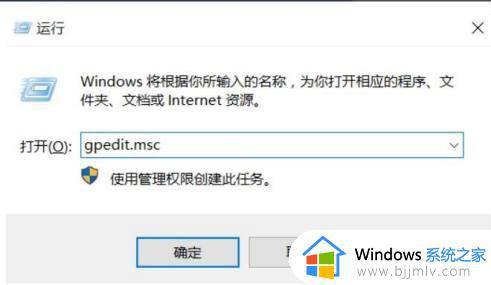 2、在本地组策略编辑器左侧条目中依次找到计算机配置-管理模板-系统,如图所示:
2、在本地组策略编辑器左侧条目中依次找到计算机配置-管理模板-系统,如图所示:
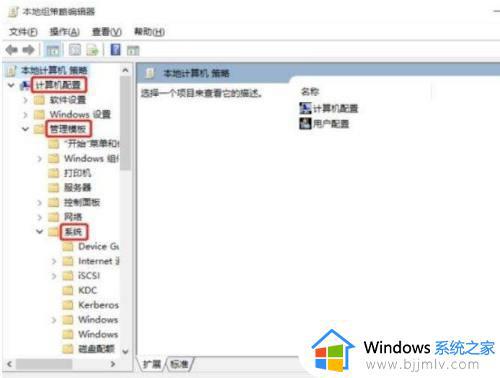 3、在系统的展开项中找到关机选项,并双击右侧配置栏中的【关闭会阻止或取消关机的应用程序的自动终止功能】。
3、在系统的展开项中找到关机选项,并双击右侧配置栏中的【关闭会阻止或取消关机的应用程序的自动终止功能】。
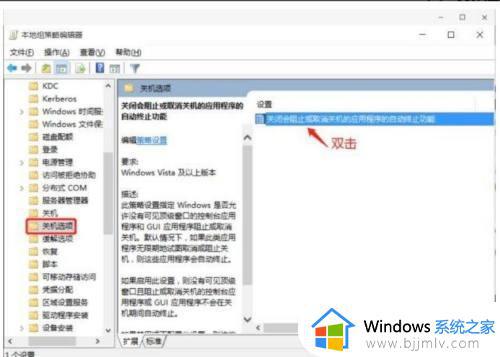 4、在弹出的页面勾选已禁用,应用并确认即可解决win11关机太慢的问题。
4、在弹出的页面勾选已禁用,应用并确认即可解决win11关机太慢的问题。
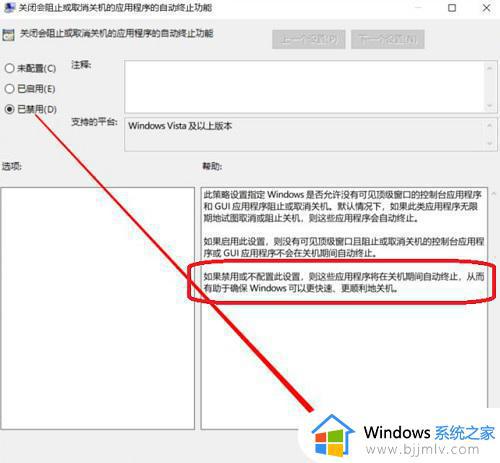
上述给大家讲解的就是windows11关机慢的详细解决方法,如果你有碰到相同情况的话,就可以学习上面的方法来进行解决吧。
windows11关机慢如何解决 windows11关机慢怎么办相关教程
- win11关机慢怎么办 win11关机突然变得很慢如何解决
- 电脑关机慢怎么回事win11 win11电脑关机速度慢如何解决
- 为什么win11开机慢?windows11开机很慢如何解决
- windows11下载慢怎么办 windows11电脑下载速度很慢如何解决
- windows11总是弹出关机怎么办 windows11一直弹出关机窗口如何解决
- windows11上网速度慢怎么办 windows11网速很慢解决方法
- win11关机特别慢怎么办?win11关机时间长如何处理
- win11更新后开机变慢怎么办 更新win11开机特别慢如何解决
- win11开机速度慢怎么办 win11开机速度慢的解决办法
- win11开机慢怎么解决 win11开机进系统慢的解决办法
- win11恢复出厂设置的教程 怎么把电脑恢复出厂设置win11
- win11控制面板打开方法 win11控制面板在哪里打开
- win11开机无法登录到你的账户怎么办 win11开机无法登录账号修复方案
- win11开机怎么跳过联网设置 如何跳过win11开机联网步骤
- 怎么把win11右键改成win10 win11右键菜单改回win10的步骤
- 怎么把win11任务栏变透明 win11系统底部任务栏透明设置方法
热门推荐
win11系统教程推荐
- 1 怎么把win11任务栏变透明 win11系统底部任务栏透明设置方法
- 2 win11开机时间不准怎么办 win11开机时间总是不对如何解决
- 3 windows 11如何关机 win11关机教程
- 4 win11更换字体样式设置方法 win11怎么更改字体样式
- 5 win11服务器管理器怎么打开 win11如何打开服务器管理器
- 6 0x00000040共享打印机win11怎么办 win11共享打印机错误0x00000040如何处理
- 7 win11桌面假死鼠标能动怎么办 win11桌面假死无响应鼠标能动怎么解决
- 8 win11录屏按钮是灰色的怎么办 win11录屏功能开始录制灰色解决方法
- 9 华硕电脑怎么分盘win11 win11华硕电脑分盘教程
- 10 win11开机任务栏卡死怎么办 win11开机任务栏卡住处理方法
win11系统推荐
- 1 番茄花园ghost win11 64位标准专业版下载v2024.07
- 2 深度技术ghost win11 64位中文免激活版下载v2024.06
- 3 深度技术ghost win11 64位稳定专业版下载v2024.06
- 4 番茄花园ghost win11 64位正式免激活版下载v2024.05
- 5 技术员联盟ghost win11 64位中文正式版下载v2024.05
- 6 系统之家ghost win11 64位最新家庭版下载v2024.04
- 7 ghost windows11 64位专业版原版下载v2024.04
- 8 惠普笔记本电脑ghost win11 64位专业永久激活版下载v2024.04
- 9 技术员联盟ghost win11 64位官方纯净版下载v2024.03
- 10 萝卜家园ghost win11 64位官方正式版下载v2024.03